Il problema
- Che cos'è il phishing?
- Abilitare le autorizzazioni di accessibilità per il prodotto mobile ESET per Android
- Abilitare la funzione Anti-Phishing
- Risolvere il messaggio "Migliorare la funzionalità" o "Consentire l'accessibilità per abilitare l'Anti-Phishing" nella dashboard dei prodotti mobili ESET per Android
Soluzione
Che cos'è il phishing?
Il termine phishing descrive un'attività criminale che utilizza la manipolazione degli utenti per ottenere l'accesso a dati sensibili come numeri di conti bancari, numeri di carte di credito, PIN o nomi utente e password.
Si consiglia di attivare l'Anti-Phishing per ottenere la massima protezione contro potenziali attacchi di phishing. Dopo aver installato ESET Mobile Security o ESET Endpoint Security per Android, è necessario abilitare le autorizzazioni di accessibilità per consentire a ESET di attivare tutte le funzionalità del modulo Anti-Phishing per i browser Internet (ad esempio, Chrome, Firefox, Opera Mini, DuckDuckGo). Il browser Dolphin non è attualmente supportato.
Anti-Phishing si integra con i browser web più comuni disponibili sul sistema operativo Android. Altri browser possono essere elencati come non protetti in quanto non forniscono un'integrazione sufficiente per Anti-Phishing. Si consiglia di non utilizzare browser web non supportati per sfruttare appieno la funzione Anti-Phishing.
Abilitare le autorizzazioni per Anti-Phishing
Toccare Anti-Phishing → Continua.
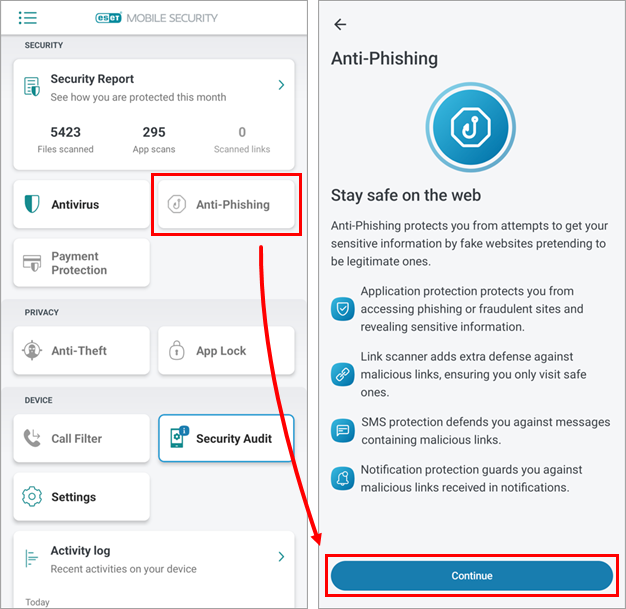
Figura 1-1 Toccare la levetta accanto a Protezione applicazioni per attivarla.
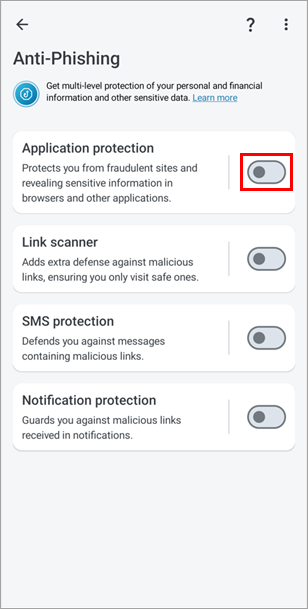
Figura 1-2 Toccare Continua, toccare ESET Mobile Security e toccare la levetta accanto a Usa ESET Mobile Security per attivarla.
Se non è possibile toccare ESET Mobile Security e si riceve un errore "Impostazione limitata", consultare la nota gialla sottostante prima di procedere.
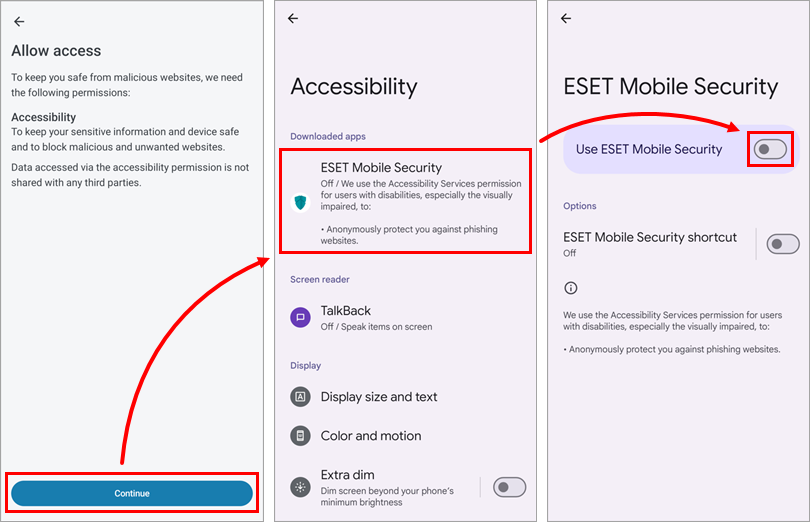
Figura 1-3 Toccare Consenti, toccare Continua e toccare Consenti.
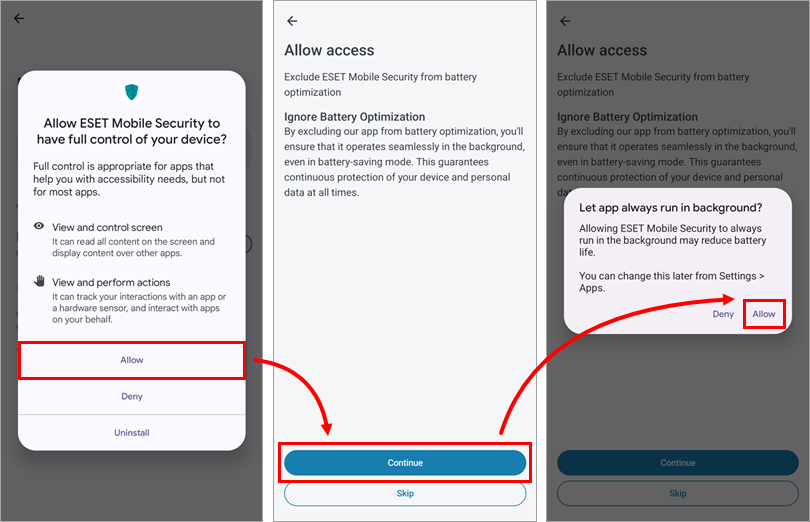
Figura 1-4 Toccare la levetta accanto a Link Scanner per attivarlo, selezionare ESET Mobile Security e toccare Imposta come predefinito.
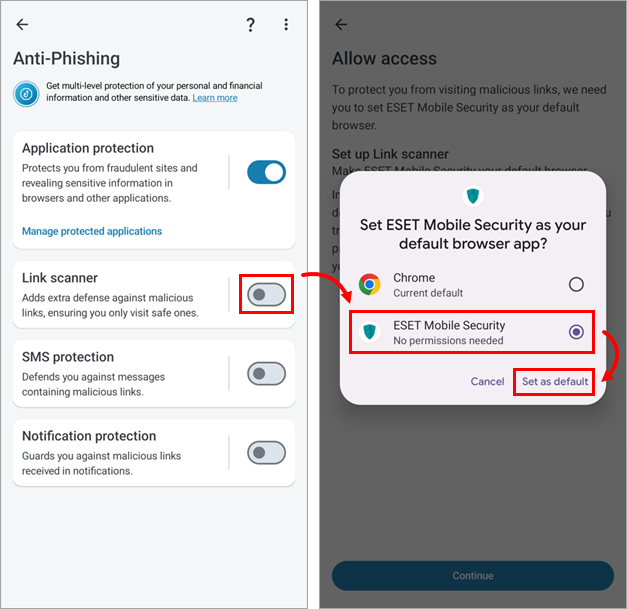
Figura 1-5 Toccare la levetta accanto a Protezione SMS per attivarla, toccare Continua e toccare Consenti.
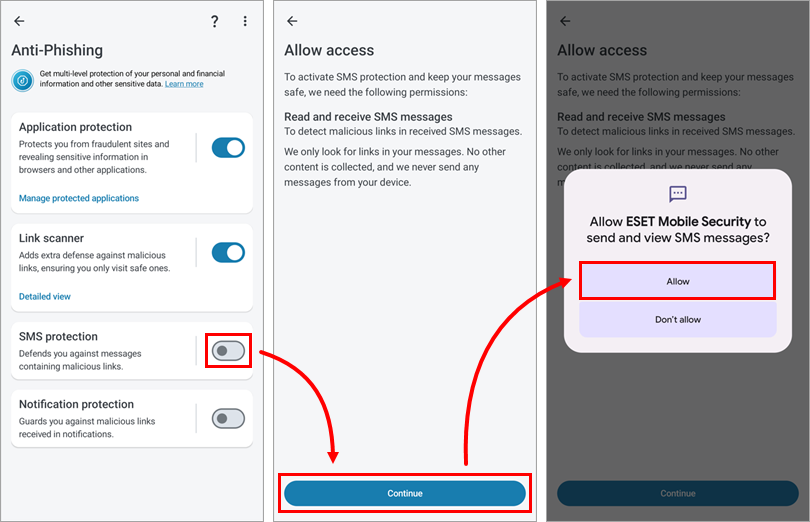
Figura 1-6 Toccare Continua, selezionare ESET Mobile Security e toccare la levetta accanto a Consenti visualizzazione su altre app per disabilitarla.
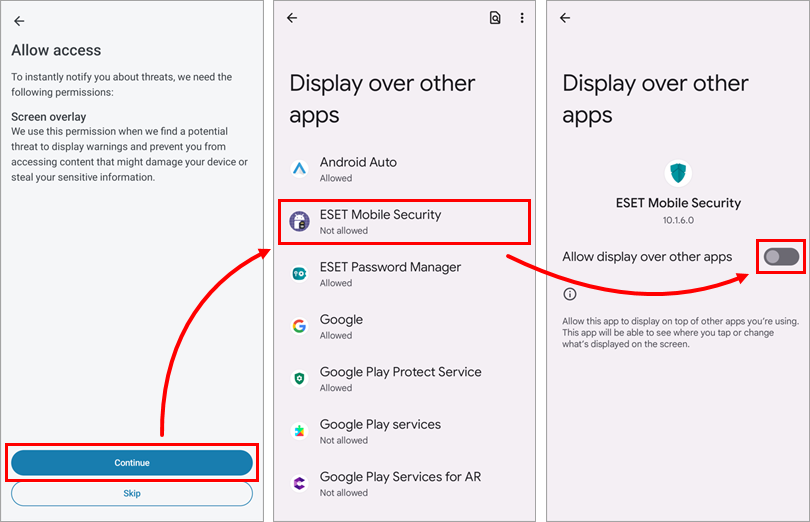
Figura 1-7 Toccare la levetta accanto a Protezione notifiche per attivarla, toccare Continua e toccare ESET Mobile Security.
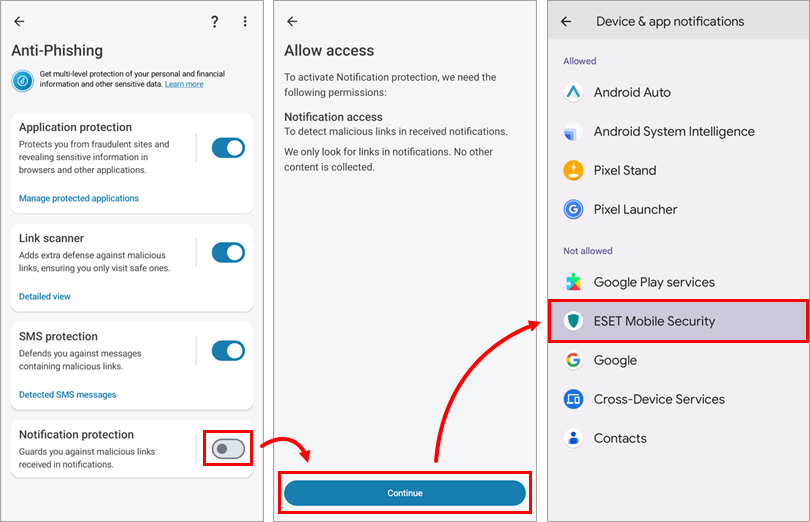
Figura 1-8 Toccare la levetta accanto a Consenti accesso alle notifiche per attivarla e toccare Consenti.
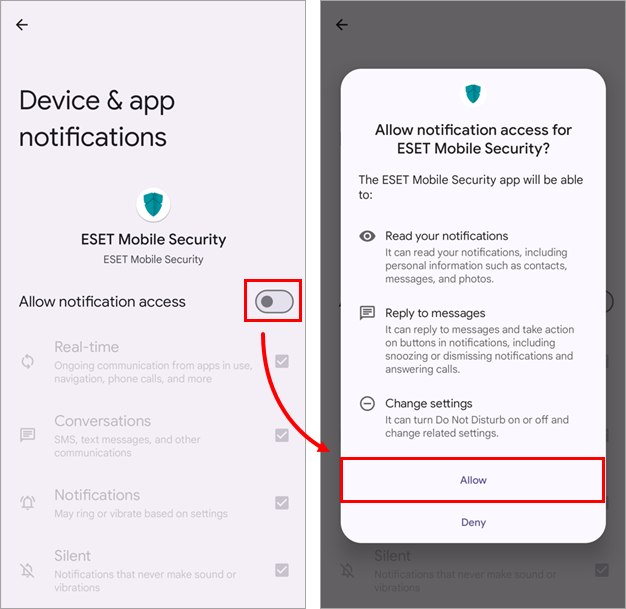
Figura 1-9 L'opzione Anti-Phishing è ora attivata e l'utente è protetto da potenziali attacchi di phishing.